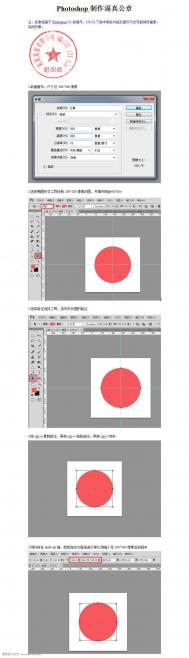Photoshop给人物照片加上暖色调

教程的调色方法非常独特,作者并没有用调色工具直接调色,而是用模糊图层叠加等加强图片的对比,然后用画笔等把人物周围部分涂成白色,突出人物部分。后期再用素材叠加增加梦幻效果。
photoshop教程原图
(本文来源于图老师网站,更多请访问http://m.tulaoshi.com)
最终效果
(本文来源于图老师网站,更多请访问http://m.tulaoshi.com)
1、打开素材,复制女孩图层,点击:滤镜模糊高斯模糊并如下设置,完成后将图图老师层的混合模式设置为叠加。

2、按Ctrl+L调出色阶,并如下设置。


3、选择画笔工具并如下设置。

Photoshop给人物照片加上暖色调(2)
4、设置颜色为白色,新建一个图层,然后再女孩周围进行涂抹,完成后添加tuLaoShi.com一个高斯模糊如上面的步骤一样。

5、打开云彩图片。

6、将图片粘贴到画布上,按Ctrl+Shift+U去色,并将混合模式设置为"滤色",将云彩摆放到合适的位置,如像下图所示。

7、按Ctrl+L调出色阶并如下设置。


8、复制云层,并调出自由变换旋转,制作出这样效果。

最后添加一些文字,完成最终效果。